
Якщо ви переросли електронну адресу своєї епохи коледжу і хочете отримати професійну, чи хочете змінити свій акаунт firstname.maiden на firstname.marriedname one, ми пропонуємо вам посібник із міграції від початку до кінця Google.
Чому я хочу це зробити?
В обліковому записі Google міститься настільки багато - електронних листів, журналів чатів, файлів, контактів, вашого особистого календаря тощо, - що ви не можете просто відійти від нього і почати спочатку, якщо вам потрібна нова назва облікового запису. Незалежно від того, чи хочете ви нове ім’я облікового запису, оскільки ви переросли старе, потребуєте більш професійного, чи хочете, щоб ім’я вашого облікового запису Google відображало нове ім’я, яке ви придбали в шлюбі чи сходженні на престол, насправді зручно залучити усіх тих старі електронні листи, контакти, записи календаря та багато іншого з вами на нову адресу.
У цьому підручнику ми допоможемо вам перенести кожен окремий передавальний елемент вашого старого облікового запису Google у ваш новий, щоб уникнути повторного введення всіх ваших старих даних або, що ще гірше, їх втрати.
Примітка: Хоча більшість людей, скоріш за все, користуватиметься цим посібником для простого переходу з рахунку А на рахунок Б, ви можете скористатися наведеними тут методами для консолідації служб, розподілених між кількома обліковими записами (наприклад, можна перенести електронні листи з рахунку А, рахунку В та Обліковий запис C, плюс обліковий запис Google Voice з облікового запису D в новий обліковий запис E тощо).
Що мені потрібно?
Щоб дотримуватися кожного розділу підручника, вам знадобляться такі речі.
Для всіх розділів підручника вам знадобляться:
- Логін та пароль для вашого старого та нового облікових записів Google.
- Необов’язково (але настійно рекомендується): комп’ютер із двома веб-браузерами (або браузером, що підтримує режим приватного перегляду / анонімного перегляду), щоб ви могли одночасно входити в ці облікові записи
Для розділу, в якому детально описано, як переносити електронні листи, вкладення та журнали чату в Gmail, вам знадобляться:
- Безкоштовна копія відкритого коду поштовий клієнт Thunderbird .
Виконувати дії у розділі резервного копіювання та відновлення Gmail можна без Thunderbird, використовуючи інший поштовий клієнт, що підтримує IMAP, але процес роботи з Thunderbird настільки простий (і навіть є допоміжне розширення), що ми не можемо рекомендувати його достатньо.
Що мені потрібно знати?
Перш ніж продовжити, є кілька речей, про які вам слід знати, які настільки важливі, що вони заслуговують на більший акцент, ніж лише невелика примітка внизу попереднього розділу.
Незважаючи на те, що Google вніс деякі справді значні вдосконалення щодо переносимості даних у своїх сервісах і навіть механізми безпосередньої передачі вмісту з одного облікового запису в інший, у деяких випадках не існує простого процесу скидання вмісту одного облікового запису Google в інший .
Крім того, деякі процеси, що використовуються для передачі даних з одного облікового запису Google на інший, є руйнівними, оскільки після того, як ви надаєте дозвіл Google переносити дані облікового запису зі старого облікового запису на ваш новий, вони назавжди видаляються зі старого. У будь-який момент, коли ви будете здійснювати односторонню передачу даних, Google попередить вас кілька разів, перш ніж це набуде чинності.
Тим не менш, ми використали всю цю технологію для перенесення кількох облікових записів Google і ніколи не мали жодної гикавки (великої чи маленької). Тим не менш, уважно читайте і завжди переконайтесь, що ви працюєте зі старого облікового запису в новий (і ніколи не навпаки).
Перенесіть свої журнали Gmail, фільтри та Google Chat
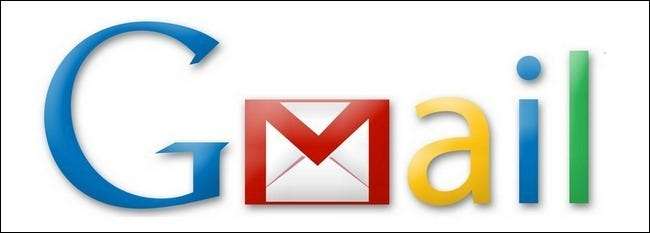
З усіх служб, які отримали б велику користь від інструменту автоматичної міграції, Gmail, безумовно, знаходиться у верхній частині списку. На жаль, не існує автоматичного процесу перенесення ваших повідомлень або налаштувань Gmail. Однак вручну перенести обліковий запис не складно (це просто забирає багато часу, якщо у вас є багаторічні повідомлення для переміщення).
Налаштування Gmail для IMAP: Перше, що вам потрібно зробити, це увійти в Gmail зі своїми старими обліковими даними для входу, щоб ми могли перевірити кілька налаштувань. Суть усього резервного копіювання Gmail / Gchat - це система електронної пошти IMAP.
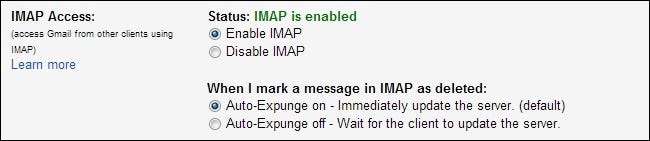
Перейдіть до Налаштування -> Пересилання та POP / IMAP. У розділі IMAP доступ переконайтеся, що встановлено прапорець «Увімкнути IMAP». Натисніть Зберегти зміни.
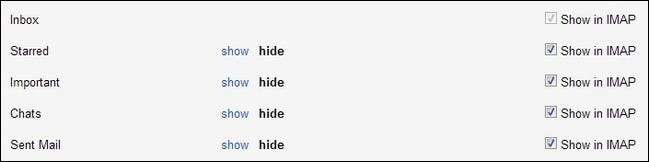
Перейдіть до Налаштування -> Етикетки. Переконайтеся, що на кожній мітці системи (яка є по суті папками в системі IMAP), яку потрібно зробити для резервної копії, встановлено позначку «Показати в IMAP». За замовчуванням для параметра "Чати" не встановлено прапорець, тому обов’язково встановіть прапорець. Єдиними мітками, які вам слід зняти під час цього процесу, є мітки "Спам" та "Кошик" (оскільки у вас насправді немає вагомих причин перенести ваш спам і сміття на новий обліковий запис електронної пошти).
Експорт ваших фільтрів Gmail: Не всі широко використовують фільтри, але якщо ви знайшли час налаштувати фільтри для управління вхідними повідомленнями електронної пошти, ви точно хочете взяти хвилину для їх резервного копіювання.
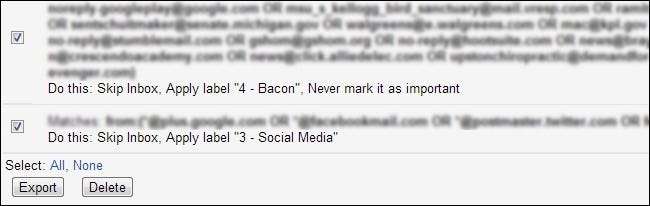
Перейдіть до Налаштування -> Фільтри. Кожен створений вами фільтр має окремий запис із прапорцем біля нього. Позначте кожен фільтр, який потрібно створити, а потім натисніть кнопку Експорт внизу. Ваш браузер запропонує завантажити “mailFilters.xml”. Поки що відкладіть цей файл.
Налаштуйте Thunderbird для підключення до ваших облікових записів : Тепер, коли ми ввімкнули IMAP, ми можемо використовувати наш поштовий клієнт із підтримкою IMAP для передачі всіх електронних листів та журналів чату між обліковими записами.
Після встановлення Thunderbird запустіть його. Дотримуйтесь інструкцій майстра налаштування, підключаючи старий обліковий запис Gmail і пароль. Якщо ваш обліковий запис електронної пошти не витягується автоматично, натисніть кнопку Отримати пошту у верхньому лівому куті, щоб підтвердити, що Thunderbird може підключитися.
Приділіть трохи часу, щоб переглянути список папок у Thunderbird. Ви бачите всі свої ярлики Gmail? Ви бачите папку з написом "Чати"? Якщо ви не бачите папку чатів, ви не зможете створити резервну копію своїх журналів чату Google.
Після того, як ви підключили дані для входу до свого старого облікового запису Gmail і підтвердили, що можете підключитися до нього, настав час додати дані для входу для вашого нового облікового запису Gmail. Клацніть на піктограму Меню у верхньому правому куті та перейдіть до Параметри -> Налаштування облікового запису.
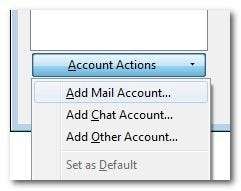
У нижній частині панелі меню є випадаюче меню з написом Дії з обліковим записом. Клацніть на нього та виберіть Додати поштовий рахунок. Підключіть дані для входу до свого нового облікового запису Gmail. Тепер на головній навігаційній панелі Thunderbird ви повинні побачити як свій старий обліковий запис Gmail, так і новий обліковий запис Gmail.
Встановлення папки для копіювання: Ви можете вручну копіювати файли електронної пошти та чату між папками, але це неприємно, якщо немає системи перевірки. Якщо в будь-який момент ручна копія виривається, ви залишаєте здогадуватися, що здійснило передачу, а що ні.
Натомість ми будемо використовувати дійсно зручний надбудову Thunderbird, яка називається, досить просто, Копіювати папку. Натисніть кнопку меню у верхньому правому куті та виберіть Додатки. У полі пошуку, також у верхньому правому куті, введіть «Копіювати папку». Конкретний додаток, який ви шукаєте, - це Скопіювати папку від jwolkinsky . Цей маленький додаток - це магія, яка заощаджує час. Клацніть Додати в Thunderbird і поверніться до основного інтерфейсу Thunderbird.
Після встановлення надбудови перейдіть до Параметри -> Налаштування облікового запису. У налаштуваннях вашого старого облікового запису Gmail переконайтеся, що в розділі Синхронізація та зберігання встановлено прапорець «Зберігати повідомлення для цього облікового запису на цьому комп’ютері».
Копіювання папок на локальну машину: Встановивши папку для копіювання, ми готові продовжити перенесення. Перше, що нам потрібно зробити, це скопіювати вміст нашого старого облікового запису Gmail на локальну машину. Технічно можливо зробити обліковий запис IMAP на переказ облікового запису IMAP, але, скопіювавши його на локальну машину, ви спочатку зменшите ризик помилок і у вас буде локальна резервна копія всього вашого старого облікового запису.
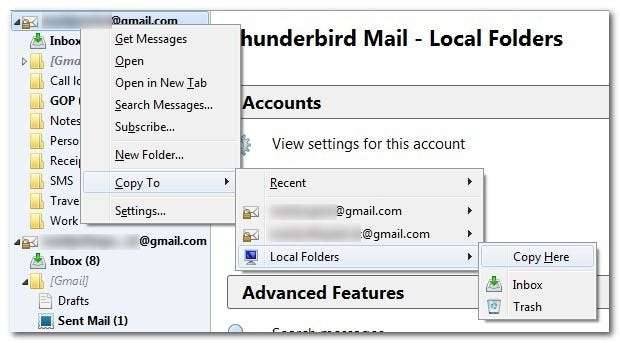
У Thunderbird клацніть правою кнопкою миші верхній список вашого старого облікового запису Gmail (наприклад, [email protected]). Виберіть Копіювати в -> Локальні папки -> Копіювати сюди. Це перенесе всі вміст у вашому старому обліковому записі Gmail у папку в розділі Локальні папки, позначену вашою старою електронною адресою.
Якщо це старіший рахунок, будьте готові почекати. Передача десятків тисяч електронних листів, вкладень та журналів чату зайняла солідних 8 годин під час тестового запуску системи.
Копіювання з локальної машини на ваш новий акаунт Gmail: Як тільки перенесення зі старого облікового запису на локальний комп’ютер буде завершено - ми не звинувачуємо вас у тому, що ви залишили його запущеним протягом ночі і повернулися до цього посібника вранці - час перенести файли з локального комп’ютера на новий рахунок.
При копіюванні папок слід пам’ятати одне важливе правило. Кореневий каталог локальної машини - “Локальні папки”, а кореневий каталог вашого нового облікового запису Gmail - [email protected]. Ви хочете, щоб структура папок ідеально збігалася під час її копіювання. Копіювати папку завжди дає вам підтвердження, коли ви вибираєте свої папки. Перевіряйте підтвердження кожного разу, коли копіюєте, щоб переконатися, що там написано щось подібне:
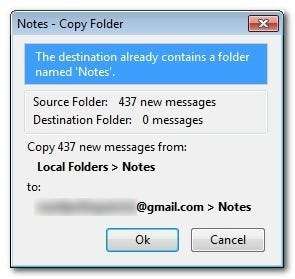
Ваше підтвердження копії повинно завжди вкажіть, що копіюєте відповідні каталоги (наприклад, Локальні папки -> Вхідні в Gmail -> Вхідні). Кожного разу, коли він не збігається (наприклад, Локальні папки -> Вхідні до Gmail -> Вхідні -> Вхідні або будь-яка інша дивна варіація), вам потрібно скасувати процес і відновити операцію Копіювати в.
Повторіть цю процедуру для всіх локальних папок, які ви хочете скопіювати у свій новий обліковий запис Gmail.
Імпорт ваших фільтрів: Коли процес закінчиться, увійдіть у свій новий обліковий запис Gmail. Перейдіть до Налаштування -> Фільтри. Клацніть на Імпортувати фільтри внизу екрана та виберіть MailFilters.xml, який ви зберегли під час процесу експорту фільтрів у своєму старому обліковому записі Gmail.
Налаштування пересилання: Цей останній крок не є необхідним, але це економія часу. Буде певний проміжок часу, коли ви хочете відстежувати свій старий обліковий запис електронної пошти, щоб переконатися, що ви не пропустите важливі повідомлення від людей, які не мають вашої оновленої контактної інформації.
Ви можете зробити дві речі, щоб полегшити моніторинг старого облікового запису. Увійшовши у свій старий обліковий запис, перейдіть до Налаштування -> Пересилання та POP / IMAP. Угорі натисніть Додати адресу для переадресації - вставте в новий Адреса Gmail. Збережіть зміни, а потім вийдіть, повернувшись до нового облікового запису Gmail.
У новому обліковому записі Gmail перейдіть у меню Налаштування -> Фільтри. Створіть фільтр, названий за вашою старою адресою електронної пошти (наприклад, [email protected]). Встановіть для фільтрації всю електронну пошту, що надходить зі вашого старого облікового запису Gmail, пропустіть папку Вхідні та застосуйте ярлик [email protected]. Тепер у вашому новому обліковому записі Gmail буде мітка, що містить усі переадресовані електронні листи зі вашого старого облікового запису.
Через деякий час, коли ви більше не відчуваєте необхідності зберігати вкладки у своєму старому обліковому записі, просто вимкніть пересилання та видаліть фільтр.
Перенесіть свій календар і контакти Google

У попередньому розділі ми перенесли Gmail та Gchat, два компоненти облікового запису Google, які найбільш часто використовуються для більшості людей. У цьому розділі ми переносимо Календар та Контакти, ще два популярні інструменти Google.
Експорт Ваших Календарів Google: Перший крок - увійти у свій старий обліковий запис Google і перейти в Google Calendar. Перейдіть до Налаштування -> Календарі. Клацніть на посилання “Експорт календарів”. Вам буде запропоновано завантажити файл із назвою [email protected] . Збережіть файл.
Ми збираємось повернути праворуч і імпортувати календарі (календарі) у ваш новий обліковий запис Google; однак спочатку нам потрібно зробити одне. Витратьте хвилинку, щоб витягти щойно завантажений .ZIP. Усередині буде файл .ICS для кожного з ваших календарів.
Імпортування ваших календарів Google: Увійдіть у свій новий обліковий запис Google і перейдіть до того самого місця, де ви були в старому обліковому записі Параметри -> Календарі. Створіть новий календар для кожного унікального календаря, який потрібно імпортувати (крім базового). Наприклад, якщо у вашому старому обліковому записі Google у вас був основний календар, а також календар відстеження фітнесу, який ви створили під назвою "Цілі Fit", вам потрібно буде створити новий порожній календар у новому обліковому записі Google під назвою "Fit Goals".
Закінчивши створювати нові порожні календарі, натисніть кнопку «Імпортувати календар». Виберіть один файл .ICS, а потім виберіть календар, до якого потрібно імпортувати вміст цього файлу .ICS. Повторюйте цю процедуру, доки не буде імпортовано ваш основний та додатковий календарі.
Якщо будь-який із ваших перенесених календарів був спільним календарем, зв’яжіться з власником календаря, щоб надати новому обліковому запису дозвіл на доступ до них (ви можете експортувати спільні календарі зі свого старого облікового запису до нового, але дозволи на перегляд / редагування не з’являються з файлом календаря та повинен бути відновлений власником календаря).
Експорт ваших контактів Google: Перенести ваші контакти Google так само просто, як і Календар. Увійдіть у свій старий обліковий запис Google і витягніть контакти. Перебуваючи на головній сторінці, натисніть кнопку Більше та виберіть Експорт.
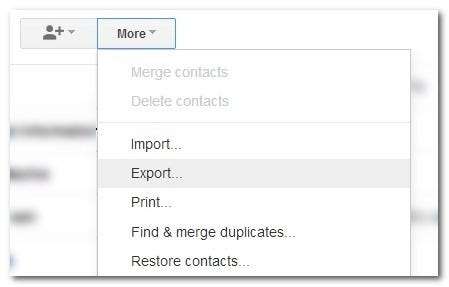
Вам буде запропоновано вказати, які саме контакти ви хочете експортувати. За замовчуванням "Усі контакти", але ви можете вибрати окремі створені групи, якщо хочете. Окрім вибору контактів, ви також можете вибрати формат. Оскільки ми просто збираємося повернути праворуч і імпортувати його назад у Google, ми залишили його як формат Google CVS. Вам буде запропоновано завантажити файл під назвою "google.cvs".
Імпорт ваших контактів Google: Увійдіть у свій новий обліковий запис Google, перейдіть на сторінку Контакти та ще раз натисніть кнопку Більше. Цього разу ми збираємось вибрати Імпорт.
Просто виберіть файл google.csv, який ви зберегли на попередньому кроці, і натисніть OK. Це імпортує всі ваші контакти - імена, номери, групи та все - до вашого нового облікового запису Google.
Зараз буде a ідеально час переглянути свій список контактів і вирішити, кому потрібно надіслати “Гей! У мене нова електронна адреса! " повідомлення до.
Перенесення номера Google Voice у новий обліковий запис

Передача вашого облікового запису Google Voice - простий, мертвий процес, але , будьте настійно застережені, що якщо ви не дотримуєтеся деяких основних запобіжних заходів, вам доведеться дуже погано провести час (і потенційно втратити як дані Google Voice, так і номер телефону Google Voice).
Є ключові моменти, про які слід пам’ятати, перш ніж продовжувати. По-перше, якщо ви переносите номер Google Voice в обліковий запис Google, який уже має номер Google Voice, перенесений номер (і пов’язані дані) замінить номер і дані нового облікового запису. Переважна більшість із вас, дотримуючись цього посібника, буде переходити зі старого зареєстрованого облікового запису на абсолютно новий, тому це, швидше за все, не буде проблемою. По-друге, якщо у вас є ситуація, коли у вашому обліковому записі є номер Google Voice, куди ви хочете перенести все, вам потрібно переконатися, що два облікові записи мають різні PIN-коди безпеки (якщо вони цього не роблять, передача не вдасться).
Ці правила та ще декілька запобіжних заходів викладено в покроковому описі Google Voice Transfer Assistant інструмент. Ми настійно рекомендуємо ретельно дотримуватися кожного кроку, щоб переконатися, що у вас є правильна інформація для облікового запису міграції та нового облікового запису, перед тим як продовжити. Як тільки ви це зробите, ви можете перейти до реального Інструмент переказу рахунку .
Інструмент перенесення рахунку проведе вас через авторизацію переказу зі старого рахунку на новий. Окрім подвійної перевірки відповідності номера та рахунків перед натисканням кнопки «Передати рахунок», більше нічого не потрібно турбувати.
Зверніть увагу, що процес переказу займе 5-7 днів.
Перенесення файлів вашого Диска Google (Документів) на новий рахунок
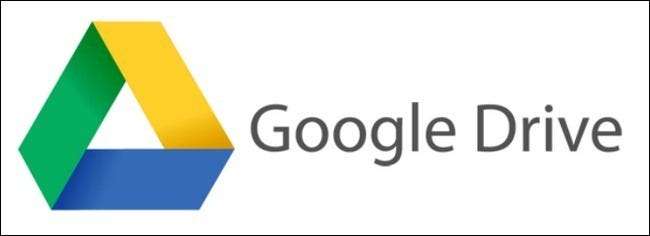
Існує простий і складний спосіб передати всі документи Google Drive між обліковими записами. Якщо ви переходите між двома обліковими записами в одному домені (наприклад, [email protected] на [email protected]), процес надзвичайно простий. Якщо ви перекладаєте дані між двома обліковими записами в різних доменах, це трохи складніше.
Я передаю між обліковими записами в одному домені:
Чудово! Це найпростіший спосіб. Увійдіть у свій старий обліковий запис Google Drive. Виберіть усі документи, які ви хочете перенести у свій новий обліковий запис (ви можете просто «вибрати всі» в головному інтерфейсі або тимчасово згрупувати файли, які ви хочете перенести в папку).
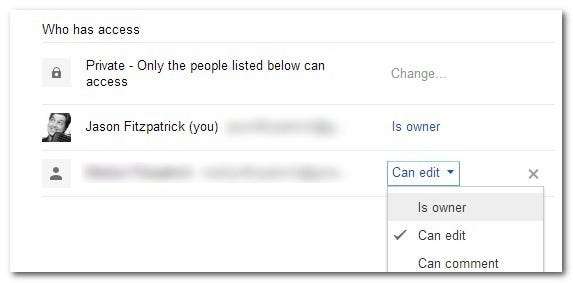
Після вибору файлів клацніть правою кнопкою миші та додайте електронну адресу нового облікового запису як співавтора. Збережіть зміни. Коли ваш новий акаунт стане співавтором усіх документів, якими ви хочете поділитися зі свого старого облікового запису, може статися магія. Клацніть правою кнопкою миші на синьому випадаючому меню поруч із записом вашого нового облікового запису як співавтора та виберіть “Є власником”. Це воно! Ви щойно передали право власності на всі свої документи на свій новий рахунок.
Я переходжу між обліковими записами в різних доменах : Це не так просто, як міждоменна передача, але все ж це можливо (для цього потрібен додатковий крок та незначна інсталяція програмного забезпечення).
По-перше, вам потрібно надати всі документи зі свого старого рахунку новому. Щоб полегшити весь процес передачі, ми настійно рекомендуємо створити папку під назвою “Міграція”. Звантажте все, що ви хочете перенести, у цю папку перенесення та перевірте, чи спільно з вашим новим обліковим записом.
По-друге, встановіть Google Drive настільний додаток на вашому комп’ютері. Увійдіть за допомогою свого новий рахунок. Цей крок є критичним. Не входите зі старим обліковим записом, який містить документи, які потрібно перенести, увійдіть за допомогою новий обліковий запис, у якому ви хочете мати право власності на старі документи.
Відкрийте папку на комп’ютері. Ви побачите папку "Міграція". Клацніть правою кнопкою миші на ньому. Скопіюйте його. Як би це не було глупо, ви не можете змінити право власності на документи на Google Drive (принаймні між різними доменами), але ви можете завантажити їх на свій комп’ютер, ефективно позбавляючи дозволів, а потім просто зробити копію (на що ваш новий рахунок матиме повне право власності).
Вам не знадобиться настільна програма Google Drive, як тільки ви скопіюєте всі файли міграції; сміливо видаляйте його, якщо ви не плануєте використовувати його як частину робочого процесу Google Диска в майбутньому.
Перенесення вашого профілю Google+

Продовжуючи тенденцію до кожної послуги-має свої химерності, перенесення вашого профілю Google+ з одного облікового запису в інший є простим, хоча і химерним.
Для початку вам потрібно створити профіль Google+ в обліковому записі, до якого ви хочете перейти . Це дивна химерність, але ви не можете перенести старий профіль Google+ в обліковий запис, який ще не ввімкнув Google+. Вам навіть не потрібно заповнювати профіль в новому обліковому записі, достатньо зайнятися цим процесом, щоб ляпати своє ім’я.
Після того, як ви ввімкнули Google+ у новому обліковому записі, пора збирати дані зі старого облікового запису. Відвідайте Google Takeout і знайдіть запис у списку, позначеному як "Кола Google+". Під записом Google+ міститься посилання "Перенесіть свої з’єднання Google+ в інший обліковий запис".
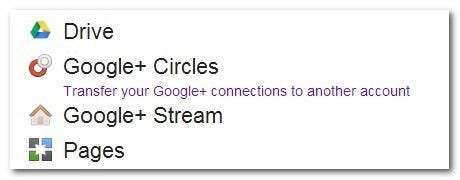
Клацніть на це посилання, а потім, коли буде запропоновано, увійдіть у додатковий обліковий запис (той, до якого ви хочете перенести профіль). Вам буде запропоновано підтвердити, що ви абсолютно впевнені, що хочете перенести профіль (оскільки, як і перенесення Google Voice, цей є постійним). Так само, як вам довелося чекати до тижня на переказ Google Voice (з міркувань безпеки), вам також доведеться чекати тиждень на перенесенні вашого профілю Google+.
Міграція різноманітних послуг
На додаток до методів, які ми вже виклали тут, існує інструмент автоматизації, керований Google, який може обробляти міграцію між обліковими записами для багатьох (але, на жаль, не всіх) служб Google. Що дивно в цьому автоматизованому інструменті, так це те, що він настільки незрозумілий, що є недоступним для більшості користувачів.
Увійдіть у свій старий обліковий запис і відвідайте свій Інформаційна панель Google . Якщо вам пощастить, у верхньому правому куті буде маленьке посилання із написом "Ви можете перемістити дані з цього облікового запису". Клацніть на нього. Якщо ви не бачите там цього посилання (і з якихось причин багато, багато , люди цього не роблять), ви можете спробувати змусити Google відкрити двері до інструменту автоматичної міграції, скориставшись таким посиланням:
https://www.google.com/dashboard/migration/[email protected]&[email protected]
Замініть “джерело” та “пункт призначення” на імена користувачів відповідних старих та нових облікових записів. Дотримуйтесь інструкцій, щоб вибрати, які служби зі старого облікового запису ви хочете перенести на новий. Будьте обережні, щоб пропустити міграцію Google+ та Google Voice, як ми їх уже перенесли. Будьте готові підтвердити кілька разів перенесення даних.
Захоплення всього іншого за допомогою Google Takeout
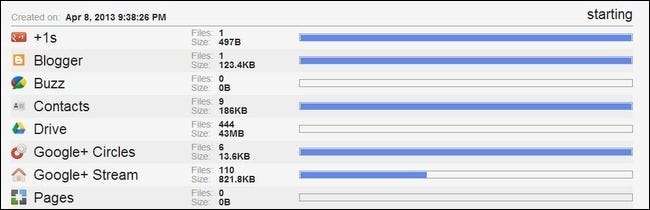
Наш останній крок стосується не стільки міграції, скільки захоплення всього, що залишилось у вашому старому обліковому записі Google. Google пропонує послугу, відому як Google Takeout, яка дозволяє завантажувати все, від контактних даних до елементів із зірочкою в Google Reader.
Використання Takeout - це чудовий спосіб зібрати всі наявні дані зі свого старого облікового запису, перш ніж відмовитись від нього. Перейдіть до Google Takeout . У типовому режимі перегляду відображаються всі служби, з яких можна отримувати дані. Ви можете захопити все, просто натиснувши «Створити архів», або натиснути «Вибрати послуги», щоб вибрати, з яких служб ви хочете отримувати дані.
Створення архіву може зайняти кілька хвилин, тому, можливо, ви захочете встановити прапорець “Надіслати мені електронною поштою, коли я буду готовий”, щоб вам не довелося сидіти і чекати його.
На додаток до всіх прийомів та інструментів, які ми описали тут, Google також пропонує додаткові поради та підказки щодо ручної передачі даних між службами (незалежно від того, чи потрібно це робити, оскільки інструмент міграції не вдався, або ця служба не підтримує міграцію), тому обов’язково перевірте це, якщо у вас виникнуть додаткові запитання щодо певної послуги.







